Continua l’aggiunta di ulteriori funzionalità “inedite”, da parte degli sviluppatori Microsoft, nel nuovo browser Edge basato su Chromium: vedere Edge Chromium in versione stabile: le principali novità e Edge Chromium: come configurare il nuovo browser.
Gli utenti dell’ultima versione di anteprima “Canary” (Edge 84) possono da oggi attivare manualmente la funzionalità di lettura ad alta voce del contenuto dei file in formato PDF: basta scegliere la voce sintetizzata preferita e il browser leggerà per intero il contenuto del testo.
Le voci più naturali sono quelle che riportano la stringa “Natural” tra parentesi: esse utilizzano infatti meccanismi basati sul deep learning che consentono una lettura automatica del testo più attenta e coinvolgente. Peccato che in italiano ci siano ancora diverse incertezze con accenti e apostrofi: ma si tratta pur sempre di un sistema proposto in anteprima che non ha raggiunto neppure la versione “beta”.
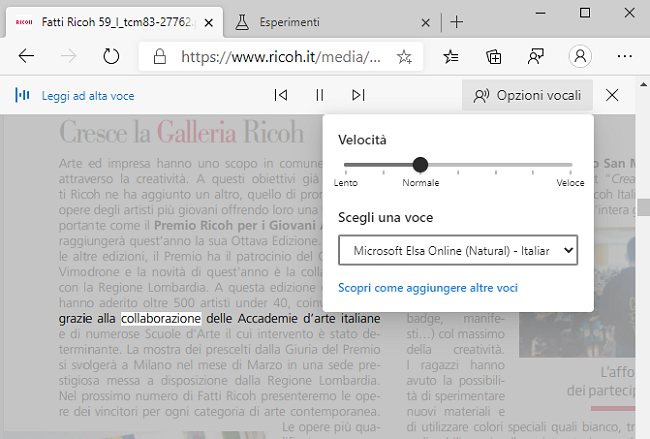
Per provarlo, è necessario scaricare da questa pagina l’ultima versione di Edge Canary (può coesistere con altri browser e altre versioni di Edge), quindi digitare edge://flags/#edge-read-aloud-pdf nella barra degli indirizzi.
Scegliendo Enabled in corrispondenza di Read Aloud in PDF e acconsentendo al riavvio del browser, la nuova funzionalità verrà abilitata.
A questo punto si può aprire con Edge un qualunque file PDF quindi cliccare sull’icona Leggi ad alta voce in alto a destra, nella barra degli strumenti.
Con un clic su Opzioni vocali, si può scegliere la sintesi vocale preferita tenendo presente che le voci che non recano l’indicazione Natural offrono risultati inferiori (audio a 24 kbps).
/https://www.ilsoftware.it/app/uploads/2023/05/img_21206.jpg)
/https://www.ilsoftware.it/app/uploads/2025/06/wp_drafter_481104.jpg)
/https://www.ilsoftware.it/app/uploads/2025/06/bs0.jpg)
/https://www.ilsoftware.it/app/uploads/2025/06/wp_drafter_479818.jpg)
/https://www.ilsoftware.it/app/uploads/2025/05/ss0.jpg)